如何删除手机桌面实用软件 华为手机删除桌面软件的步骤
日期: 来源:铲子手游网
在使用手机的过程中,我们常常会下载各种各样的应用程序来丰富我们的手机功能,随着时间的推移,我们可能会发现手机的桌面上堆满了各种软件,不仅占用了手机的存储空间,还可能影响手机的运行速度和性能。及时清理不常用的桌面软件是非常重要的。接下来我们就来了解一下华为手机删除桌面软件的步骤。
华为手机删除桌面软件的步骤
操作方法:
1.解锁手机,在手机的软件中选择想要删除的软件。
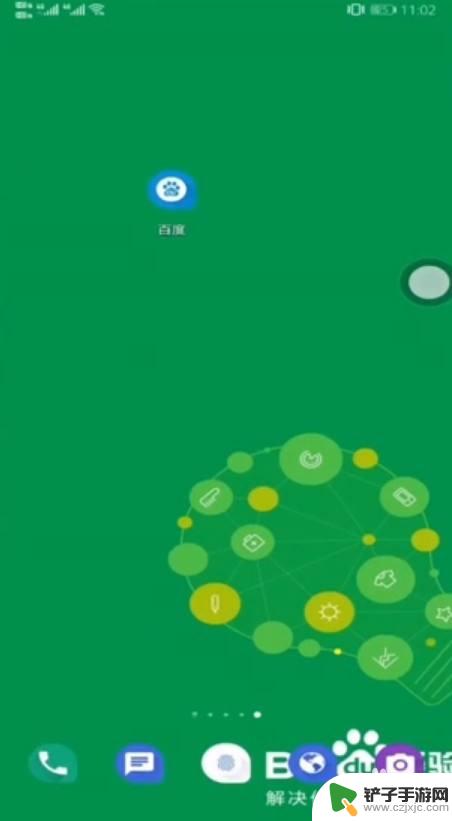
2.找到想要删除的桌面软件之后,用手长按住软件不要放开。
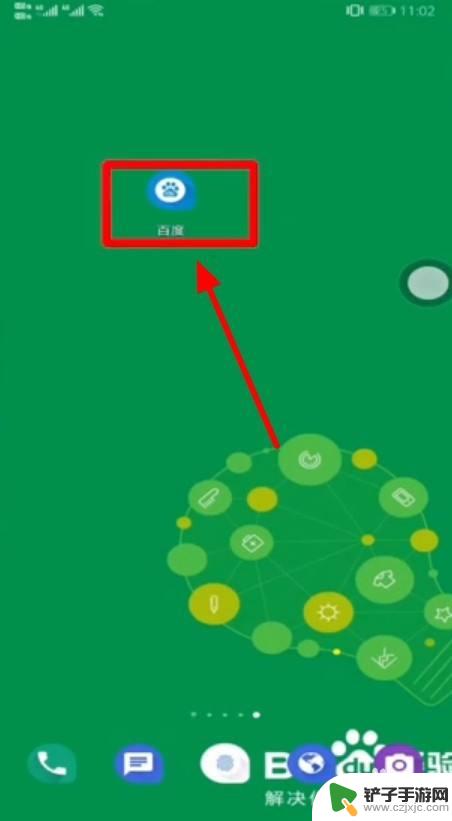
3.长按软件之后,软件就会出现这个小白点图标。
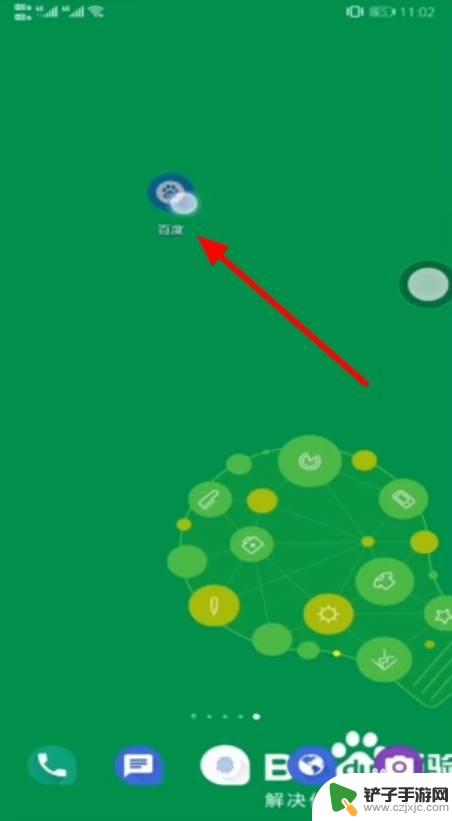
4.在桌面上就会出现分享、卸载两种选项,点击卸载。
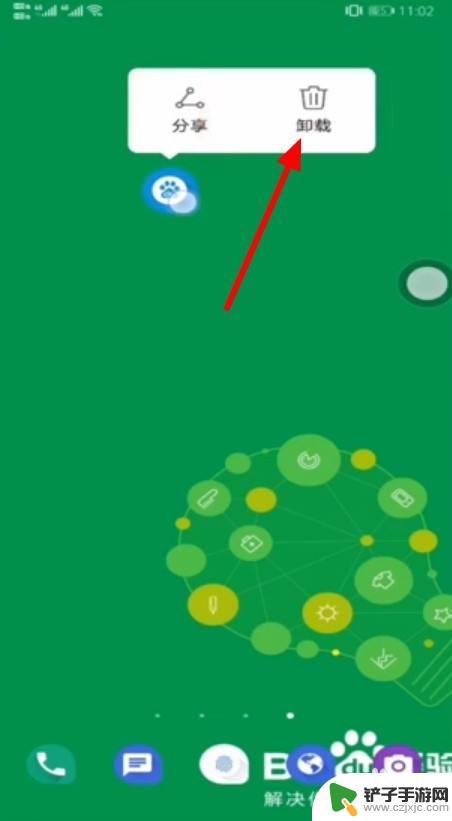
5.在弹出的页面中,点击卸载选项。
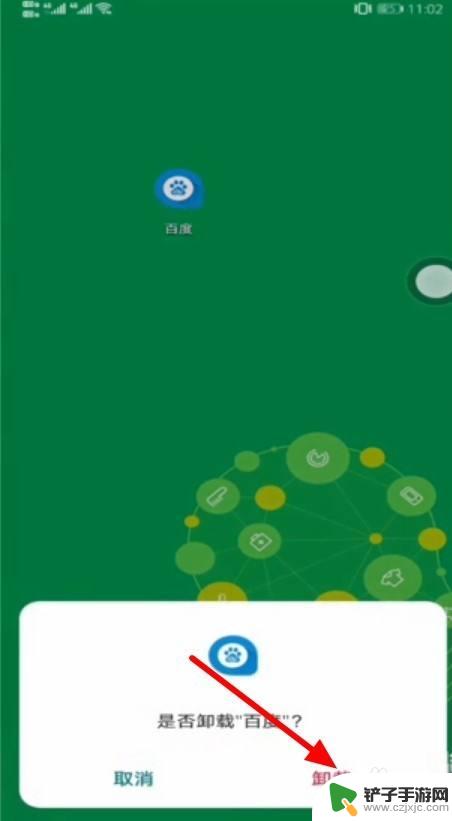
6.这样,手机上的桌面软件就能删除了。非常简单快捷方便。
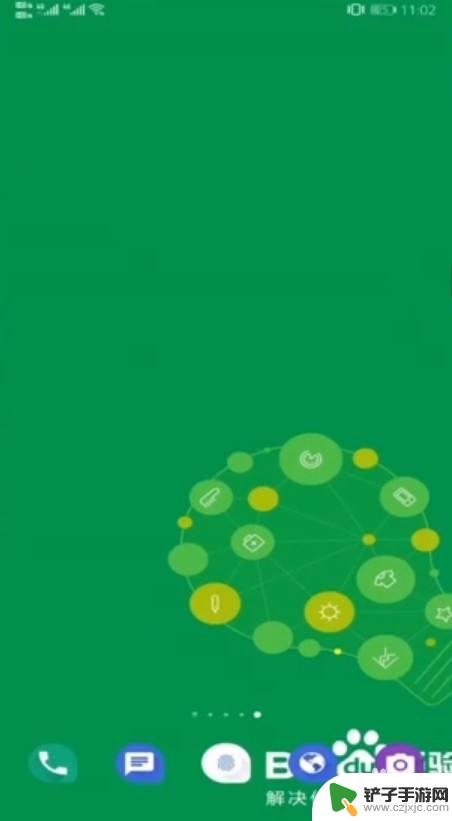
以上就是如何删除手机桌面实用软件的全部内容,碰到同样情况的朋友们赶紧参照小编的方法来处理吧,希望能够对大家有所帮助。














